Shaxda tusmada
Qof kastaa wuxuu leeyahay aragti u gaar ah marka uu sawirayo oo uu matalaynayo xogta. Qaar ayaa laga yaabaa inay dareemaan inay ku qanacsan yihiin inay ku shaqeeyaan xogta marka ay ku jiraan jihada toosan, halka qaar kalena laga yaabo inay doorbidaan inay la shaqeeyaan marka ay si toosan u taagan yihiin. Markaa mararka qaarkood waxaan u baahanahay inaan bedelno dulmarka warqad shaqo oo dhan oo ku saleysan baahida isticmaalaha. Excel, si dhakhso leh oo hufan ayaad taas u samayn kartaa. Maqaalkani wuxuu ku tusi doonaa sida loo u rogo tiirarka safafka lixda hab ee ugu waxtarka badan uguna fudud.
Soo deji Buug-hawleedka Barashada >
Waxaad ka soo dejisan kartaa buug-hawleedeedka shaqo-barashada, sii wad ku celcelinta oo aad la socotid hawlaha Transpose & Qaababka,
> U beddelo tiirarka safafka.xlsx>6 Hababka ugu waxtarka badan ee loogu beddelo safafka Excel
> Hoos waxaa ah lixda ugu badan Hababka ugu waxtarka badan uguna fudud si loogu rogotiirarka safafka Excel,> > > Habka nuqulka iyo dhejiska ayaa ah habka ugu badan ee loo isticmaalo Excel sababtoo ah fududaynta dukumentiyada kumbiyuutarka ah. Waxaa si weyn loo isticmaalaa laga bilaabo wax ka beddel fudud ilaa wax ka beddel ballaaran dhammaan noocyada hawlaha dhijitaalka ah ee adduunka oo dhan. Tallaabooyinka habka nuqulka iyo dhejiska si u beddelo hal tiir oo saf keliya ayaa lagu sharraxay xagga hoose, >Tallaabooyinka:
> - Dooro unugga koowaad
- Hadda dul saar cursorka mouse-ka unugga, una jiid unugga u dambeeya ee tiirka.
>Hadda midig-guji mouse-ka oo liiska doorashada soo muuqday, dooro Koobi . >
> 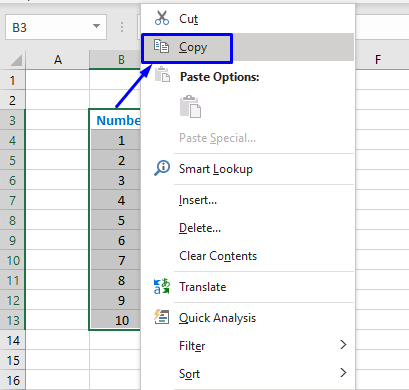 >> > iv. Tani waxay ku dhici doontaa bir jaban oo ka sarreysa tiirka.
>> > iv. Tani waxay ku dhici doontaa bir jaban oo ka sarreysa tiirka.
v. Hadda dooro unugga aad rabto inaad yeelato qiimaha ugu horreeya ee safka. Midig ku dhufo jiirka oo ka soo muuqda liiska doorashada, gudaha Paste Options qaybta, dooro Transpose (T), oo ka muuqda sawirka soo socda.
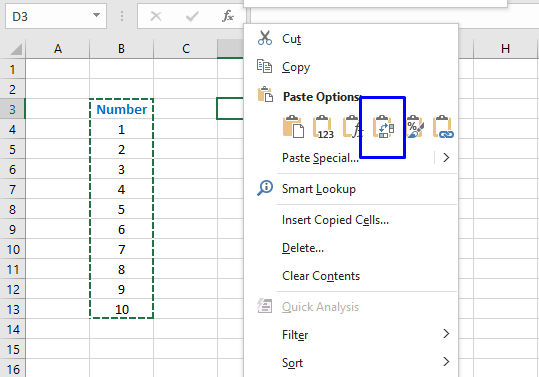
vi. Markaad doorato Transpose (T) Paste Option , waxay u beddeli doontaa tiirka sidii saf.
> > > Akhri wax dheeraad ah: Excel Paste Transpose Shortcut: 4 Siyaabaha Fudud ee loo Isticmaalo > >>>> 2. Nuqul oo dheji Habka si loogu beddelo Tiirar badan oo safaf badan >> Tallaabooyinka habka nuqulka iyo dhejinta u beddelotiirar badan oo safaf badan ayaa lagu sharraxay hoosta,0>> Tallaabooyinka habka nuqulka iyo dhejiska si loogu beddelo tiirar badan oo safaf badan ayaa lagu sharraxay hoosta,> Tallaabooyinka:>>i. Dooro unugga koowaad ee tiirka koowaad ee aad rabto inaad wax ka beddesho.
> > Akhri wax dheeraad ah: Excel Paste Transpose Shortcut: 4 Siyaabaha Fudud ee loo Isticmaalo > >>>> 2. Nuqul oo dheji Habka si loogu beddelo Tiirar badan oo safaf badan >> Tallaabooyinka habka nuqulka iyo dhejinta u beddelotiirar badan oo safaf badan ayaa lagu sharraxay hoosta,0>> Tallaabooyinka habka nuqulka iyo dhejiska si loogu beddelo tiirar badan oo safaf badan ayaa lagu sharraxay hoosta,> Tallaabooyinka:>>i. Dooro unugga koowaad ee tiirka koowaad ee aad rabto inaad wax ka beddesho.ii. Hadda dhig curcurka jiirkaaga unugga, hoos ugu jiid unugga u dambeeya tiirka u dambeeya.
iii. Hadda midig-guji mouse-ka oo ka dooro liiska ikhtiyaariga ah ee muuqda, dooro Koobi .
 >
>
iv. Tani waxay dhici doontaa si toos ahka dul qaad tiirka.
v. Hadda dooro unugyo kale oo aad rabto in safafkaaga la rogay ay galaan Haddii aad la shaqeyso hal unug oo keliya halkan markaa waxaad heli doontaa khaladaad, taasi waa sababta oo ah Transpose waa shaqo isku dubarid ah oo aad hadda la shaqaynayso tirooyin kala duwan. Markaa waxaad u baahan tahay unugyo kala duwan si ay u noqdaan aagga soo degaya ee qiyamka tiirarkaaga.

vi. Hadda midig-guji mouse-ka oo ka soo muuqda liiska ikhtiyaariga ah, gudaha Paste Options qaybta, dooro Transpose (T), oo ka muuqda sawirka soo socda.
>21>
vii. Markaad doorato Transpose (T) Paste Option , waxay u rogi doontaa tiirarka safaf ahaan.
> Tiirarka Safafka ee Excel (2 Hababka)
>> 3. Qaabka loo yaqaan 'Excel Formula' si loogu beddelo hal tiir oo saf keliya ah>> Tallaabooyinka hirgelinta qaacidada si loogu beddelo hal tiir oo saf keliya ayaa lagu sharraxay xagga hoose,>> Tallaabooyinka:
i. Dooro tiirka aad rabto in aad gudbiso (waxa aad hore u garanaysay sida loo doorto tiir iyo tiirar badan oo ka mid ah doodaha sare)
>ii. Hadda dooro unugyo kale oo aad rabto safafkaaga la rogay. Sida aan kor uga soo hadalnay, ha ilaawin si aad u dooratid tirada unugyada iyadoo loo eegayo tirada ay tiirarkaagu metelaan. SameeXusuusnow in aad la shaqaynayso qaacidada Transpose halkan taas oo ah hawl habaysan. Markaa waxaad u baahan tahay unugyo kala duwan si ay u noqdaan aagga soo degaya ee qiyamka tiirarkaaga.Si aad u caddayso, fadlan eeg sawirka soo socda.

iii. Bar qaaciddada, ku qor > =Transpose > , baarka qaacidadu wuxuu soo jeedin doonaa qaabka shaqada Transpose.

iv. Si aad u geliso qiyamka shaxda, si fudud u geli cursorkaaga gudaha xadhkaha () ee shaqada, dooro unugga koowaad ee tiirka oo u jiid unugga u dambeeya ee tiirka.

v. Hadda riix > Ctrl + Shift + Geli > kiiboodhkaaga. Waxay u beddeli doontaa tiirka sidii saf oo kale.
Ogaysii in ay jiraan xidhmooyin si toos ah u curiyay agagaarka shaqada Transpose oo qeexaysa array .
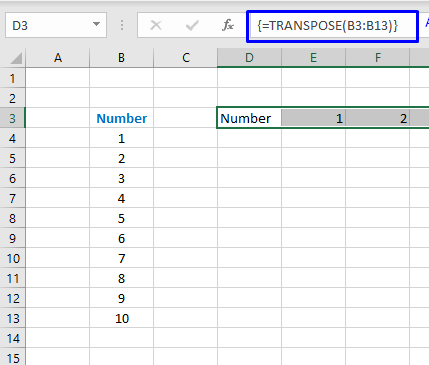 >
>Akhri wax dheeraad ah: Sida loo beddelo tiirarka kelida ah ee safafka gudaha Excel
Akhris la mid ah 3>
- >
- Sida Loo beddelo Safka Kooban ee Tiirarka Excel (4 Siyadood) >
- U beddelo Sadarrada Excel (2 Hababka) 12>
- Sida Jadwalka loogu beddelo Excel (5 Hababka ku habboon)
- Sida loo beddelo Transpose gudaha Excel (3 Hababka Fudud) 11> Su'aalaha Korontada ee Excel: Safafka u beddelo tiirarka (Hagaha Tallaabo-tallaabo) > 28>
> 4. Foomamka Excel si uu ugu beddelo Tiirar badan oo safaf badan >
Tallaabooyinkahirgelinta qaacidada si loogu beddelo tiirar badan oo safaf badan ah ayaa lagu sharraxay hoosta,> Tallaabooyinka: >
i. Dooro unugga koowaad ee tiirka koowaad, u jiid unugga u dambeeya tiirka u dambeeya si aad u dooratid tiro tiirar badan ah oo aad rabto in aad beddesho.
ii. Hadda dooro unugyo kale oo aad rabto in safafkaaga la soo dhex galiyey. Mar labaad xasuuso si aad u dooratid unugyo kala duwan si ay u noqdaan aagga soo degaya ee qiyamka tiirarkaaga. Sida ka muuqata sawirka soo socda.

iii. Bar qaacidado, ku qor >=Transpose > , si aad u geliso qiyamka shaxda, si fudud u geli cursorkaaga gudaha xadhkaha () ee shaqada, dooro unuga kowaad ee tiirka kowaad hoos u jiid unugga u dambeeya tiirka u dambeeya.

v. Hadda ku dhufo Ctrl + Shift + Geli > Kiiboodhkaaga. Waxay u rari doontaa tiirarka sida saf.
Wax badan ka sii akhri: > U beddelo safaf badan oo koox ah una beddelo tiirarka Excel >
> 5. Qaabka loo yaqaan 'Excel Formula' si loogu beddelo hal tiir oo safaf badan >
> U beddelidda hal tiir oo loo beddelo safaf badan waa mid ka mid ah hawlaha ugu baahida badan uguna muhiimsan in la qabto. Excel, waxaad isticmaali kartaa OFFSET shaqada si aad hal tiir ugu rogaan safaf badan. Maqaalkani wuxuu ku tusi doonaa sida loo hirgeliyo >OFFSET >shaqada u beddelashada tiirar keli ah safafka sida ugu fududsuurto gal.Tallaabooyinka hirgelinta qaacidda si loogu beddelo hal tiir oo safaf badan ah ayaa lagu sharraxay xagga hoose,
> Tallaabooyinka:>>i. Marka hore, dooro unug madhan xaashidaada shaqo. Unugga dhexdiisa ku qor qaacidada soo socota, =OFFSET($B$3,COLUMNS($B:B)-1+(ROWS($3:3)-1)*5,0)
Sharaxaad: >
> Halkan,27>Waxaad wax ka beddeli kartaa qiyamka hadba baahidaada.
ii. Kadib ku dhufo >> Ctrl + Shift + Geli > kiiboodhkaaga. Waxay xisaabin doontaa caanaha oo waxay soo saari doontaa natiijada unugga la doortay.
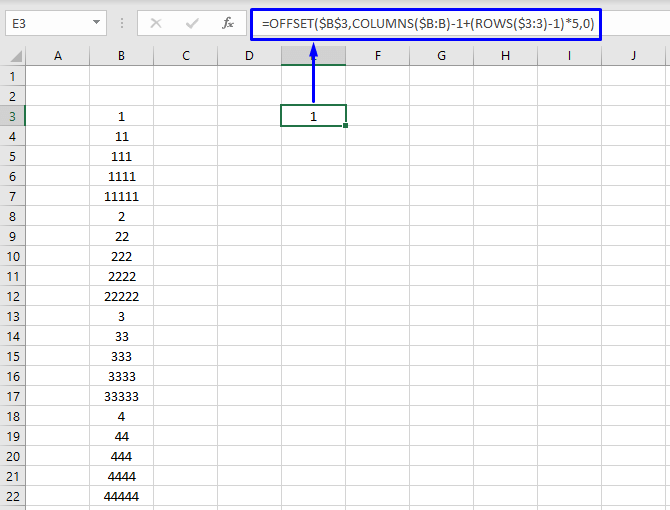
ii. Kadibna u jiid unugga si siman; Waxay sii wadi doontaa xisaabinta caanaha iyo muujinta natiijooyinka unugyada kala duwan.

iii. Ka dib, safka hoos u jiid si aad u hesho natiijada kama dambaysta ah ee gudbinta dhammaan qiyamka tiirka ee safaf badan.
 >
>Wax dheeraad ah ka akhri: U beddel Tirooyinka Badan Hal Sariir oo ku jira Excel (3 Hababka Anfaca) >
>> 6. U beddelashada tiirarka safafka iyadoo la adeegsanayo tixraaca unugga >
U beddelashada tiirarka safafka iyadoo la adeegsanayo tixraaca unugga waa hab aad wax ku ool ah iyadoo la shaqeyneysa tiro badan oo xog ah.
Tallaabooyinka hirgelinta tixraaca unuggau beddelo tiirarka safafka ayaa lagu sifeeyay hoosta,
> Tallaabooyinka:>>i. Dooro unug madhan.ii. Unuggaas, halkii aad ka qori lahayd calaamadda siman (=), waxaanu ku qori doonaa horgale guri oo aanu ku dhamayn doono ku qor cinwaanka unugga horgalaha
Si aad wax badan u fahamto fadlan eeg sawirka soo socda.

iii. Dabadeed jiid unugga si aad u isticmaasho qaacidada tixraaca unugga ee tiirarka intiisa kale.
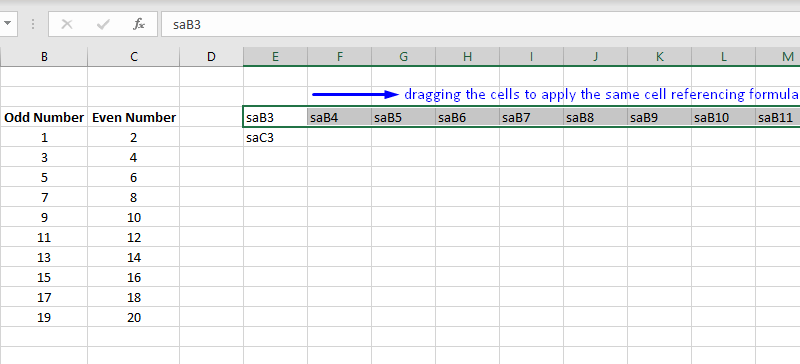
iv. Ku soo celi habka safka xiga sidoo kale.

v. Hadda waxaanu samayn doonaa Find & Ku beddel shaqada Excel. Tag Ribbon-ka, dhagsii Find & Ka dooro menu, liiska doorashada soo muuqday, dooro Beddel .

vi. Sanduuqa Soo hel oo Beddel, ku qor horgalaha ku dhex jira Find what calaamadda sanduuqa ku buuxi Beddel sanduuqa sumadda leh calaamad siman (=)
> vii. Guji Beddel Dhammaan. 
vii. Waxay bedeli doontaa dhammaan horgalayaasha guriga oo ay u rogi doontaa qaabab.

viii. Hadda waxaan haynaa safafkayada la rogay oo leh tixraacyada unugyada saxda ah.
 >
>Akhri wax dheeraad ah: Excel Transpose Formulas Adoon Beddeleynin Tixraacyada (4 Siyood oo Fudud)
Waxyaabaha la Xasuusto
- >
- Markaad isticmaalayso shaqada Transpose, haku dhufan kaliya Enter > , ku dhufo >Ctrl + Shift + Geli 2> >Xusuusnow shaqada Transpose kuma shaqaynayso kaliya ahal xog, waxa ay la shaqaynaysaa xog aad u badan si ha ilaawin inaad doorato tiro unugyo markaad gudbinayso xogtaada.
U beddelashada tiirarka safafka Excel waa hawl aad u baahan hawl-maalmeedkeenna, gaar ahaan goobta shaqada. Maqaalkan waxa loo sameeyay si uu kuugu hago sidaad taas u samayn lahayd sida ugu dhakhsaha badan. Waxaan rajeyneynaa in maqaalkani uu faa'iido badan kuu lahaa.

